Les options pour les utilisateurs dans une interface graphique sont essentielles pour l'expérience utilisateur. La ChoiceBox dans JavaFX vous permet de créer une option de sélection simple et efficace. Ce guide vous montrera étape par étape comment intégrer une ChoiceBox dans votre application JavaFX et quelles fonctions elle peut offrir.
Principales conclusions
- Une ChoiceBox permet de sélectionner différentes options dans un menu déroulant.
- La sélection peut être liée dynamiquement avec des écouteurs et des tableaux.
- Des info-bulles peuvent être ajoutées pour fournir des informations supplémentaires.
Créer une ChoiceBox
Pour commencer le programme, je recommande d'utiliser le projet précédent qui travaille avec des cases à cocher et des graphiques comme base. Voici les étapes à suivre.
Étape 1: Créer la ChoiceBox
Tout d'abord, vous créez la ChoiceBox. Cela se fait généralement dans la partie principale de votre application, où vous définissez l'élément de l'interface utilisateur.
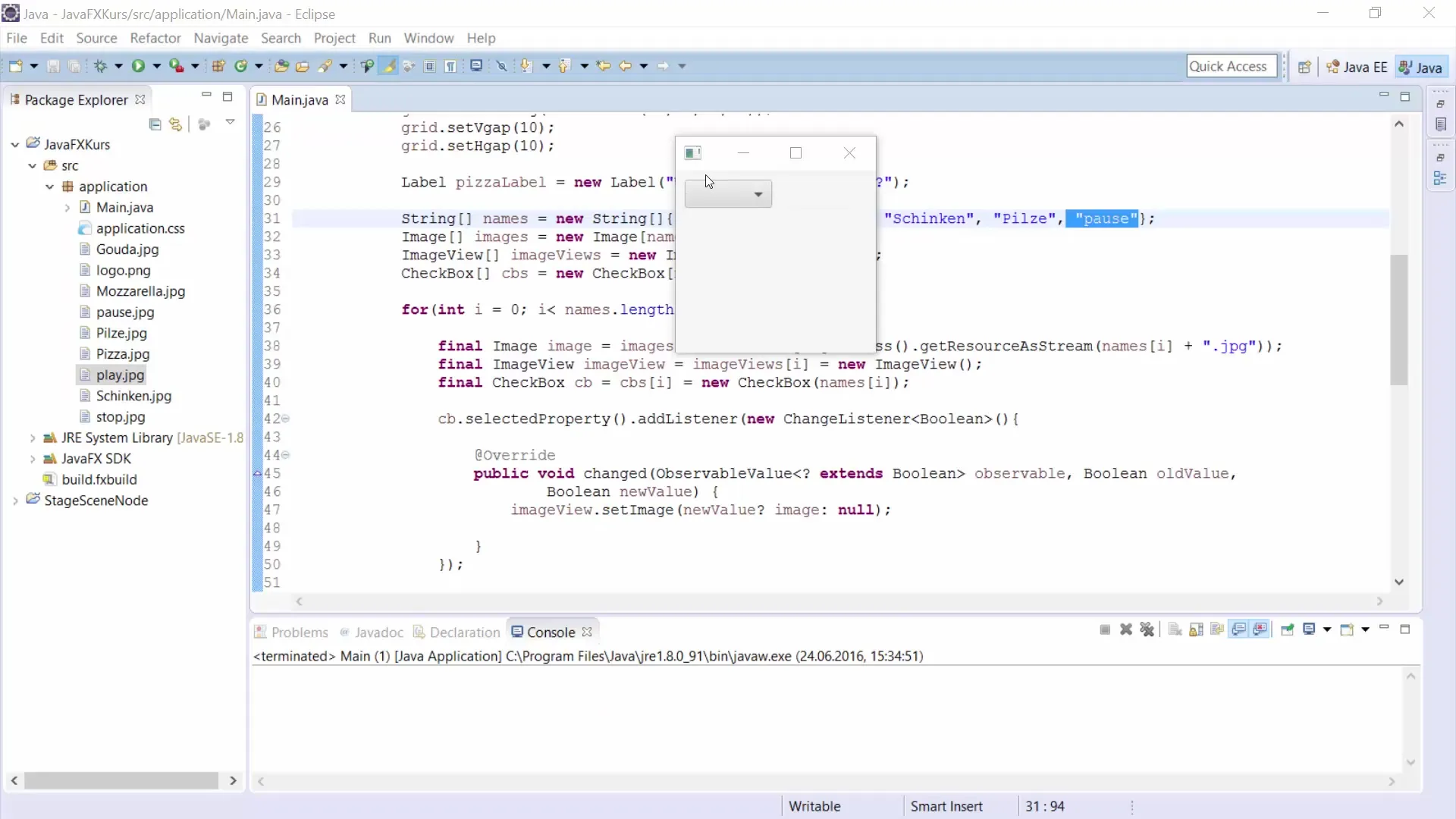
Ici, vous définissez une nouvelle ChoiceBox appelée CB.
Étape 2: Ajouter des entrées à la ChoiceBox
La ChoiceBox doit maintenant être remplie de données. Dans cet exemple, les points cardinaux et leurs pays voisins sont utilisés comme options.
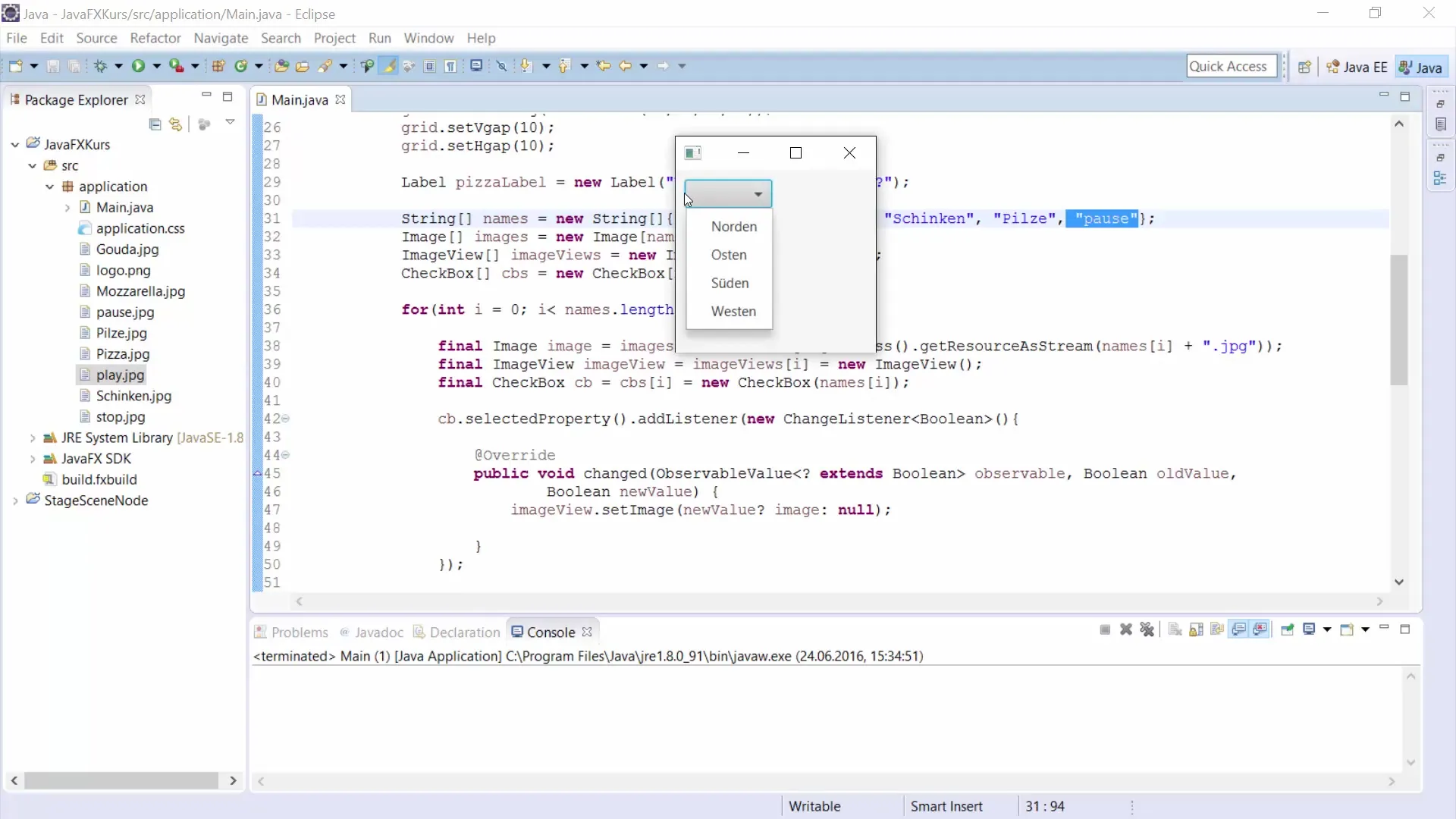
Pour cela, vous importez une ObservableArrayList de la classe FXCollections pour gérer les données.
Étape 3: Lier des pays aux points cardinaux
Vous souhaitez maintenant créer une liste de pays liés aux points cardinaux. Un tableau simple vous aide à établir cette relation.
Étape 4: Ajouter la ChoiceBox à l'interface utilisateur
Maintenant, vous devez ajouter la ChoiceBox à votre mise en page d'interface utilisateur. Utilisez un GridPane ou une autre mise en page qui correspond à votre design.
Étape 5: Ajouter un écouteur pour la ChoiceBox
Pour réagir à la sélection dans la ChoiceBox, vous devez ajouter un écouteur qui suit les changements et exécute les actions appropriées.
Étape 6: Créer une étiquette pour l'affichage
Il est important de créer une étiquette qui affiche la sélection de l'utilisateur. Au début, l'étiquette n'a pas encore de texte.
Étape 7: Définir l'info-bulle
Les info-bulles ajoutent une expérience utilisateur plus agréable en fournissant des informations sur la ChoiceBox. Utilisez le code pour ajouter une info-bulle à la ChoiceBox.
Étape 8: Tester l'application
Il est maintenant temps de tester l'application pour vous assurer que tout fonctionne comme prévu. Sélectionnez différentes directions et vérifiez si les pays voisins corrects s'affichent.
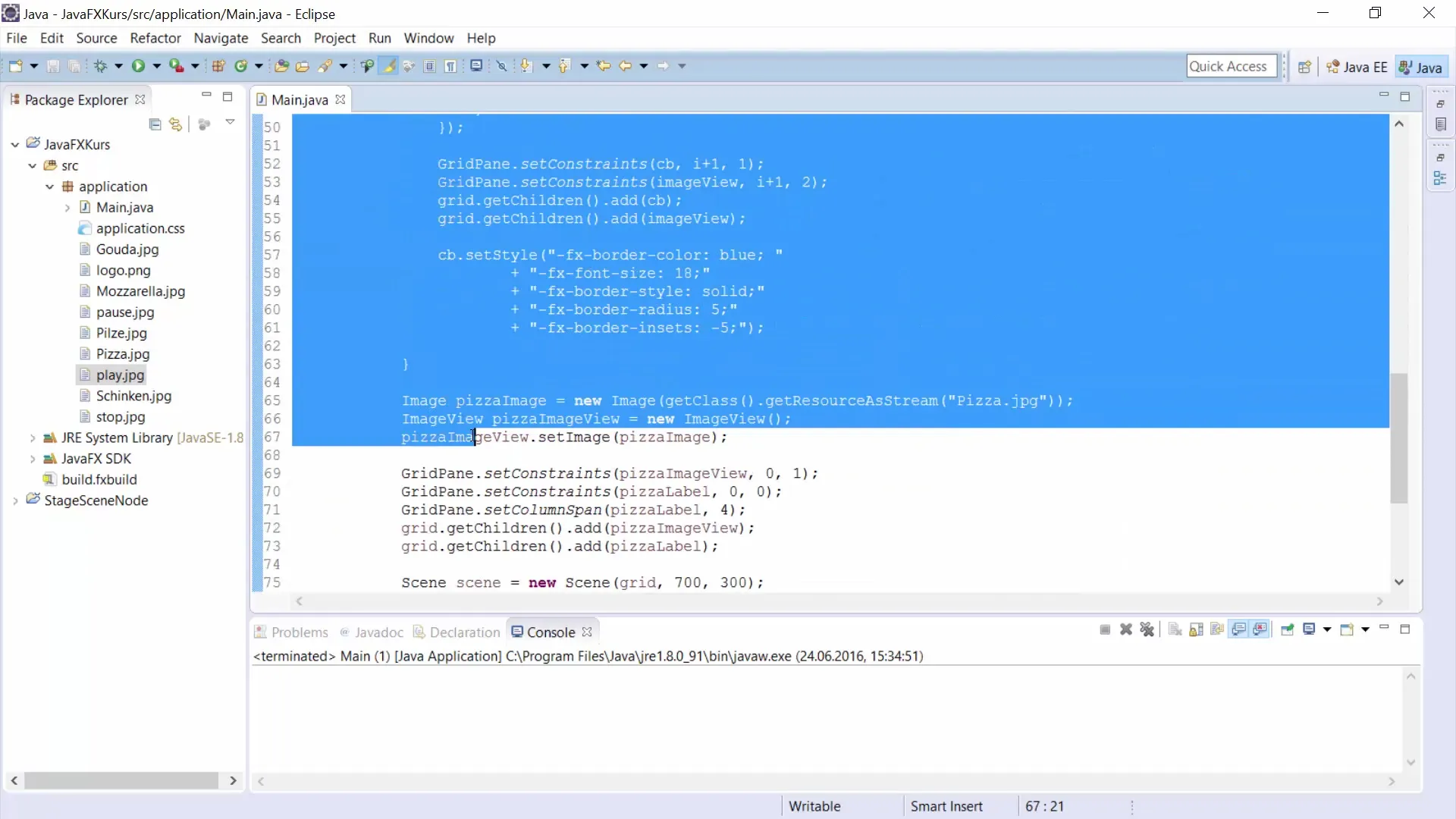
Lorsque vous choisissez une direction, elle doit modifier l'affichage dans l'étiquette en conséquence.
Résumé – JavaFX ChoiceBox – Un guide pratique pour la création et la fonctionnalité
Vous avez maintenant appris comment créer une ChoiceBox dans JavaFX et la lier à une liste d'options et à leurs valeurs correspondantes. Vous avez également vu la mise en œuvre d'une info-bulle qui fournit une meilleure orientation aux utilisateurs. Vous pouvez maintenant utiliser cette technique pour concevoir des applications interactives et conviviales.
Questions fréquentes
Comment créer une ChoiceBox dans JavaFX ?Vous installez la ChoiceBox avec ChoiceBox cb = new ChoiceBox() ; et la remplissez de données.
Comment ajouter une liste d'options à la ChoiceBox ?Utilisez ObservableList et ajoutez les options avec cb.getItems().addAll(options) ; .
Comment lier la sélection de la ChoiceBox à une étiquette ?Implémentez un ChangeListener qui change le texte de l'étiquette en fonction de la sélection.
Quel est l'objectif d'une info-bulle ?Une info-bulle fournit des informations supplémentaires sur les éléments de l'interface utilisateur pour améliorer l'expérience utilisateur.
Comment tester l'application ChoiceBox ?Démarrez l'application et sélectionnez différentes options pour vérifier son fonctionnement.


